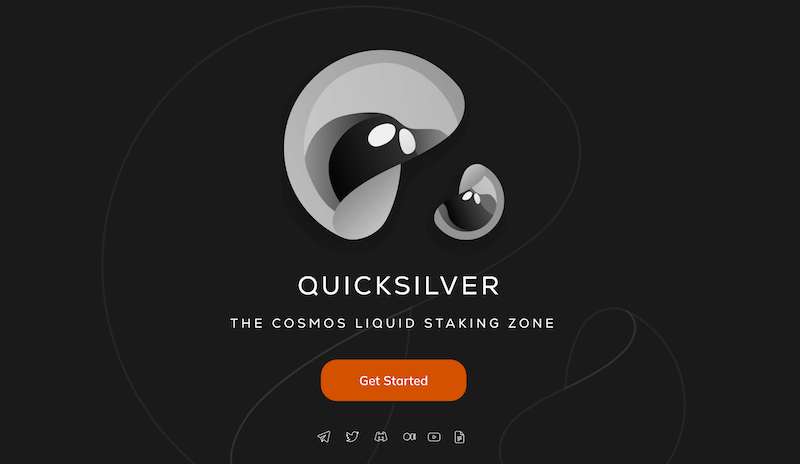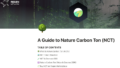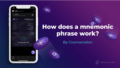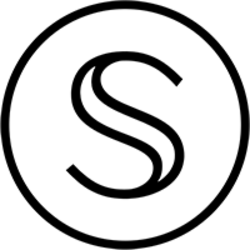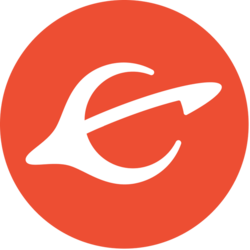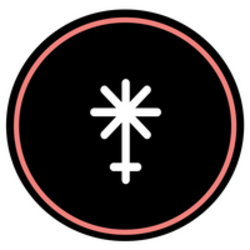SNSを見渡すと、リキッドステーキングに特化したプロジェクト”Quicksilver”の注目・期待度ともに盛り上がりを見せているように感じます😊
今回は、そのQuicksilverのQCKトークンをfaucetサイトを通じて取得し、少量とはいえステーキングの実践、そしてガバナンスプロポーザル投票までを説明いたします。
faucetとは?ステーキングに興味はあるけれどどうやったら良いのかわからない方向けに伝えることを意識しております。
そして、Quicksilverは2023Q1に予定されているAirdrop(エアドロップ)にも大注目ですね😊
発行数量の多くをAirdropに割り当てられることが事前にアナウンスされています。
Cosmosエコシステムを支える様々なプロジェクトトークンホルダーにQuicksilverチェーンを守って欲しい!というQuicksilverチームの強い想いを感じずにはいられません。
それでは、手順説明進めてまいりましょう。
今回は機能拡張Keplrウォレットを使って説明していきますのでインストールを済ませておきましょう。
QCKトークンをfaucetサイトから取得する
英語のfaucet(ファーセット)は、水道の蛇口(じゃぐち)の意です。
暗号資産業界では、faucet=ごく少量のトークン(の意味)として使われています。
これは、水漏れした蛇口から1滴の水でも、やがてコップが満たされることに由来した比喩表現です。
QCKトークン faucetを配布しているサイトがいくつかあるのですが、その中でも比較的スムーズに取得できるサイトがこちらになります。
https://faucet.maximoff.uk/
faucetサイトにアクセスします
サイトにアクセスすると、上記のように表示されます。
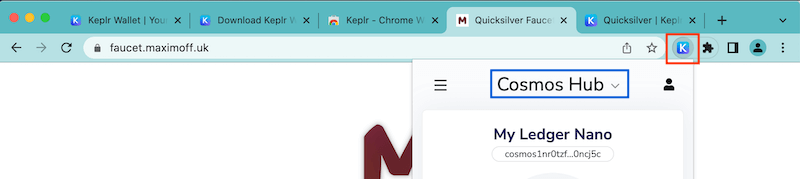
右上の赤枠”機能拡張Keplrウォレット”のアイコンをクリックします。
次に、青枠の”Cosmos Hub”をクリックしチェーンプルダウンを表示させます。
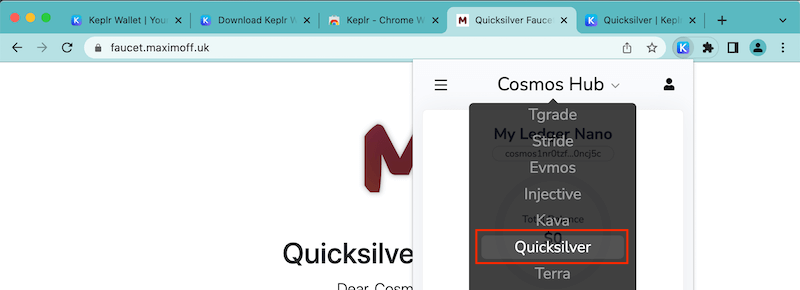
下へスクロールさせ、今回対象の赤枠”Quicksilver”をクリックします。
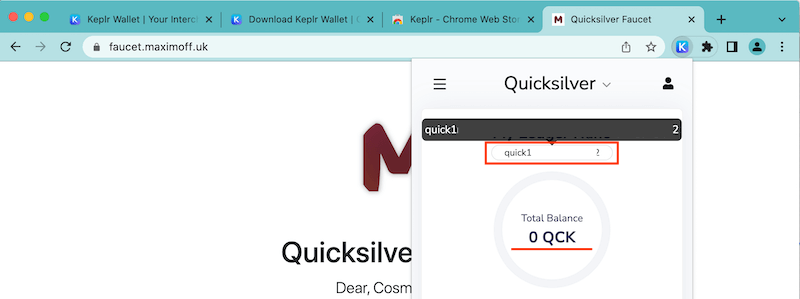
続きまして、fauetの送付先アドレスをコピーするために、赤枠の”quick1xxxxx“からはじまるアドレスをクリックします。
※このアドレスが自分で管理するアドレスになります🐵
アドレスがコピーされます。


faucetサイトの赤枠にコピーしたアドレスをペーストし、青枠ボタン”Request Token”をクリックします。
すると、送信処理がはじまります。

15秒前後で処理が完了し、緑色部に “Token sent”と表示されれば成功です。
(その下に続く記述は、JSON形式で表現されたレスポンスです。
エラーといった特段の理由がなければ読み込む必要はありません)
※連続してリクエストするとエラーとなりますので
※トークンが不足した場合であっても、翌日リクエストしましょう🐵
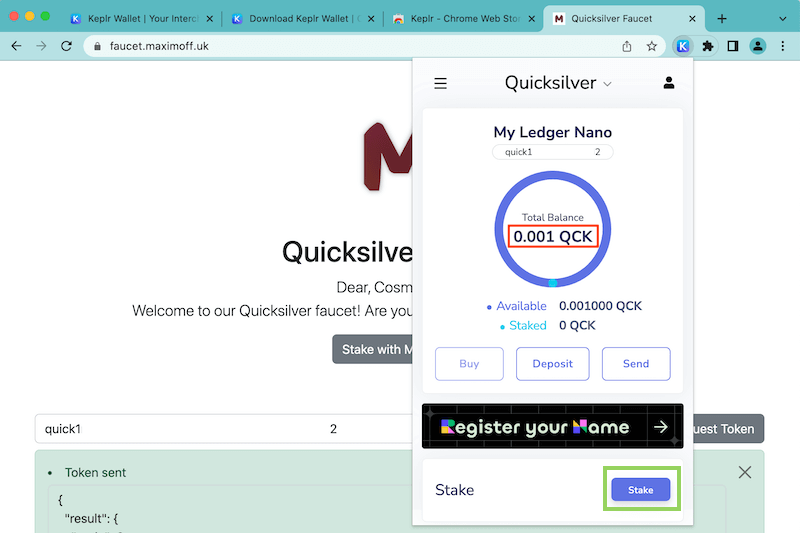
再度、右上の”機能拡張Keplrウォレット”のKアイコンをクリックします。
すると、さきほどまで0(ゼロ) QCKだったところが、0.001 QCKとなっていますよね?
faucetとして 0.001 QCKを手に入れたことになります🐵
続けて、右下緑枠”Stake”ボタンをクリックし、ステーキングができるサイト”Keplr Dashboard“にアクセスしましょう。
QCKトークンをステーキングする
Keplr Dashboardへアクセスします
直前に説明しましたとおり、ブラウザ機能拡張版Keplrウォレットの”Stake”ボタンから”Keplr Dashboard”へアクセスします。
今回は、私達が運用しているバリデーター”🐵Start-Staking.cc“へ
少量のQCKトークンをデリゲート(delegate)します。
※2023年3月15日時点では、Quicksilverチェーンのステーキング報酬は発生しません🐵
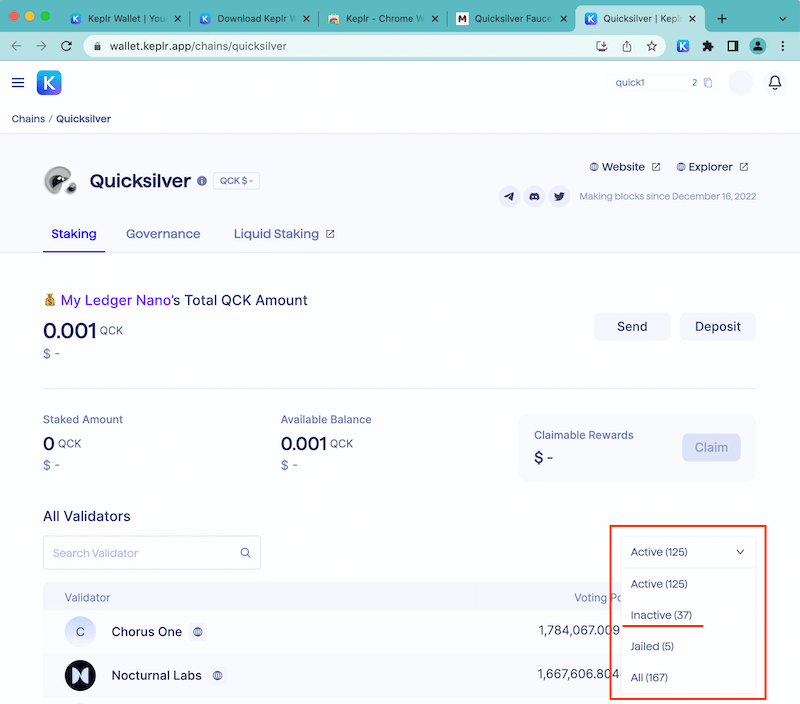
Start-Staking.ccは 保有量が少ないためActiveセットに名を連ねていない為
最初に赤枠プルダウンから”inactive(xx)”を選択します。
※バリデーターは、多くのトークンをdelegateしてもらい、その保有量が上位125位(Quicksilverの場合)に食い込まなければ、バリデーター手数料を得ることができません🐵
※これは、バリデーター同士の競争が生まれる構造とも言えます。
※多くのトークンがステーキングされればされるほど、そのブロックチェーンのセキュリティは向上していきます。
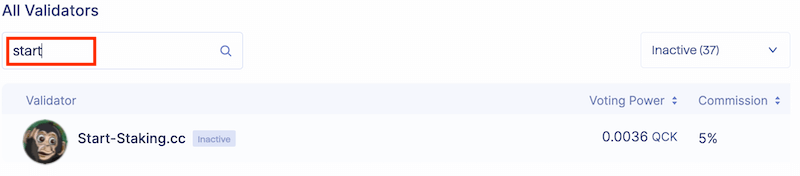
そして、赤枠の検索窓へ”start”と入力すると、候補としてお猿さんアイコン🐵の”Start-Staking.cc”がヒットしますのでクリックします。
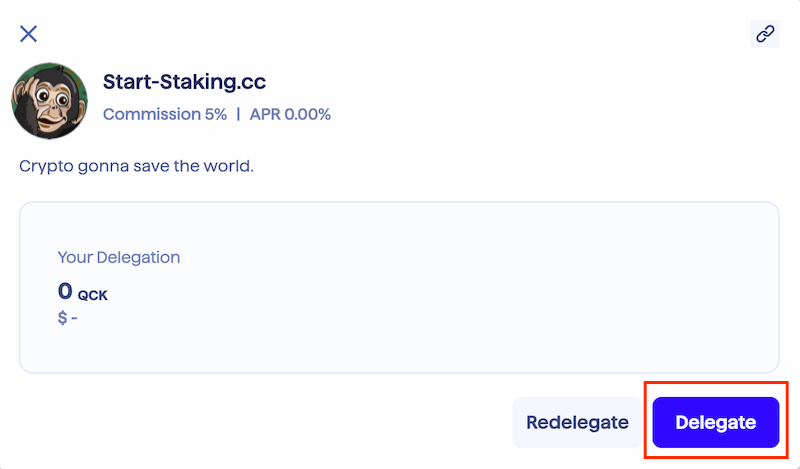
右下赤枠の”Delegate”ボタンをクリックします。
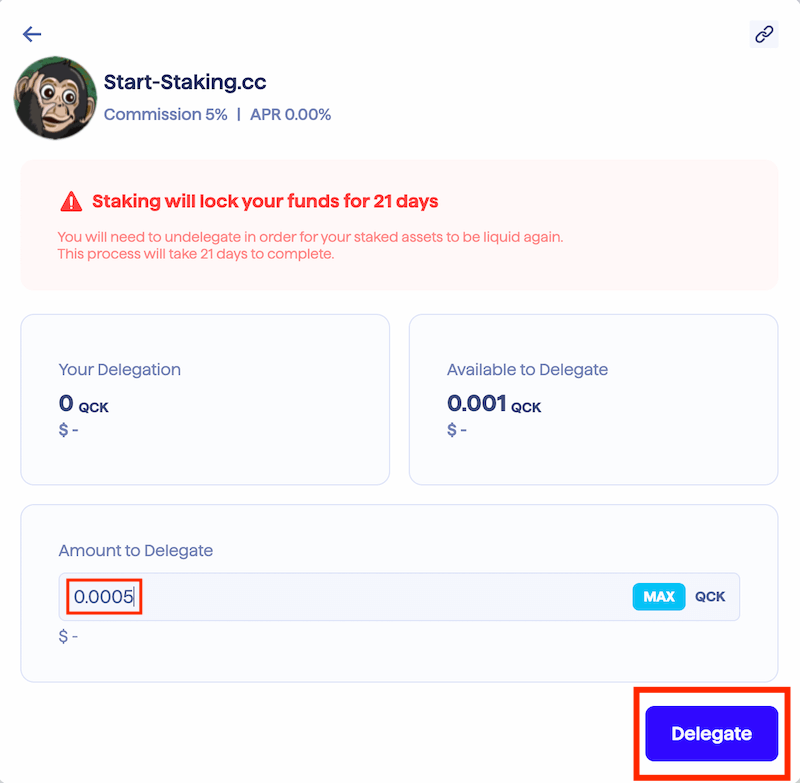
一度ステーキングすると、アンステーキング(=ステーキング停止)直後から21日間ロックされます、と赤字で注意書きが表示されます。
Amount to Delegate 窓に、今回ステーキングするトークン数量を指定します。
(今回は faucetでもらった 0.001 QCKの 半分となる 0.0005 QCK を 指定しました)
そして、赤枠”Delegate”ボタンをクリックします。
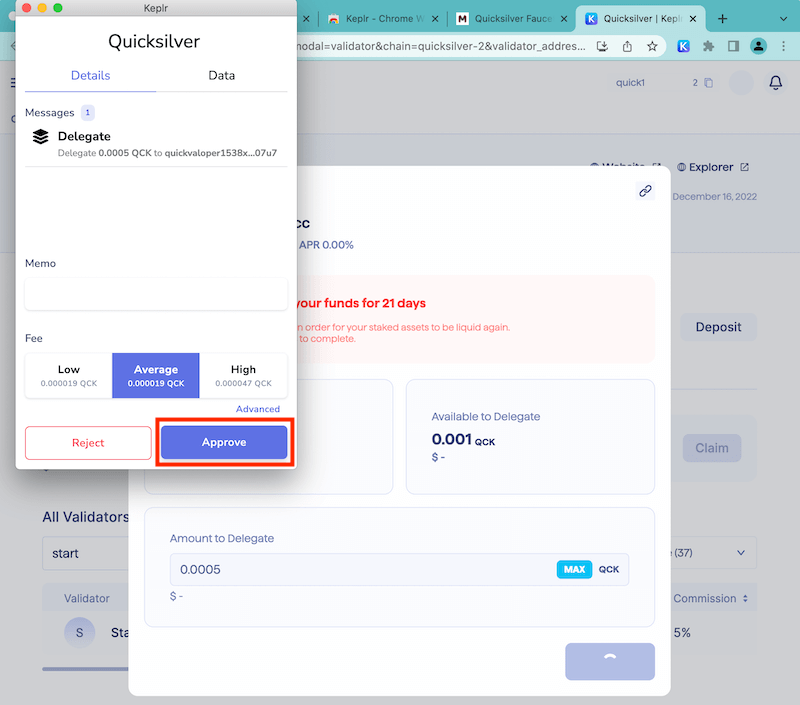
すると、このDelegateメッセージ(トランザクション発行)に対する承認を求められます。
Feeは(LowもAverageもFeeは0.000019QCKのため)Averageのまま “Approve”をクリックしました。
ハードウェアウォレットLedger Nanoで管理するアドレスの場合は、Ledger Nano本体のボタン操作で承認を完了させます。
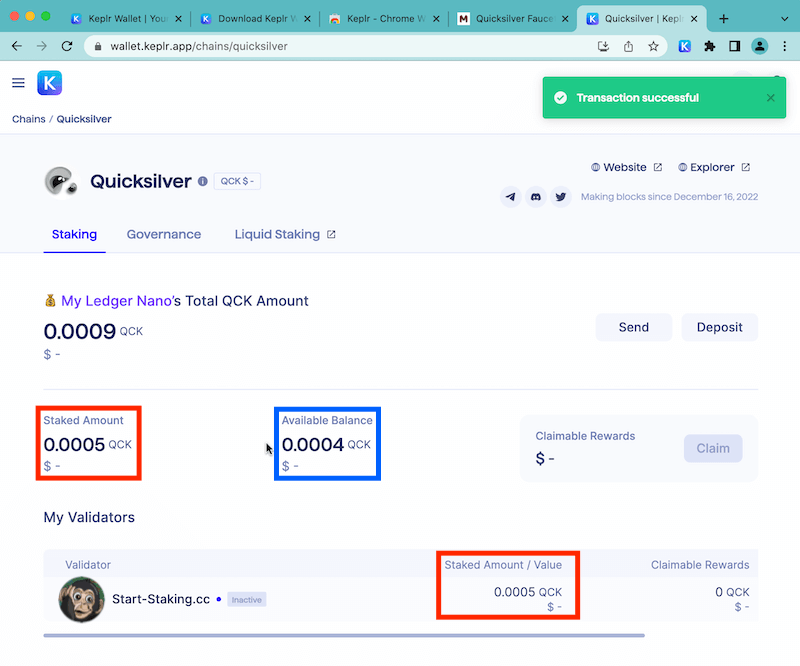
エラーなく成功すると、上記のように表示されます。
赤枠のStaked Amountが ステーキング中の QCKトークン量になります。(0.0005 QCK)
青枠のAvailable Balance が 拘束されずに自由に使えるQCKトークン量になります。(0.0004 QCK)
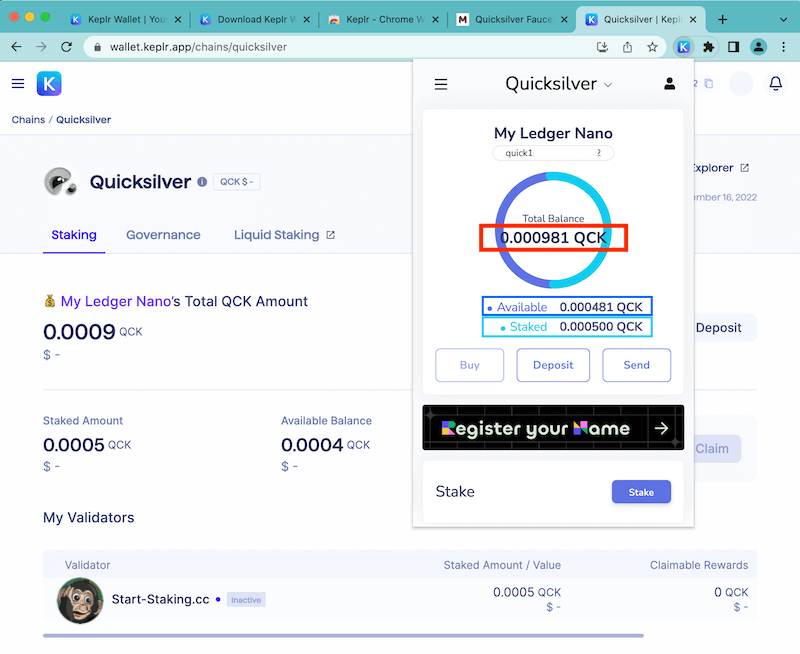
再度、右上の”機能拡張Keplrウォレット”のKアイコンをクリックします。
すると、さきほどまで0.001 QCKだったところが、0.000981 QCK(赤枠)となります。
Keplr Dashboardでは 小数点第5位以下が省略されていましたが
機能拡張版Keplrウォレットでは、小数点第6位まで表示されていますね。
fausetで入手した 0.001 QCK に対して
Available+Staked = 0.000981 QCK となりました。
0.000019 QCK 少なくなっていますが
さきほどのDelegateメッセージの発行Fee(手数料)として消費されたことになります。
以上、手短ですが QCKトークンをfaucetサイトで入手して、バリデーター”Start-Staking.cc”にステーキングするまでの一連を説明しました。
来たるAirdropでQCKトークンが配布されましたら、今回と同じように Start-Staking.cc もステーキング先としてご検討いただけますと幸いです。
Quicksilverのガバナンスプロポーザルに投票しよう
Quicksilverに限らず、Cosmos SDKベースのプロジェクトは自律分散型組織として参加者が議題を提起し、投票し多数決で物事を決定する、というガバナンスメカニズムを持っています。
その1票に重み付けがあり、保有トークン量が多いほど声が大きくなります。
今回は、ちょうどQuicksilverチェーンのアップグレード提案が提起されているので、賛成となる”Yes”を投じる操作を例に操作方法を説明します。
さきほどステーキング操作をしたKeplr Dashboardにアクセスします。
https://wallet.keplr.app/?tab=active-proposals
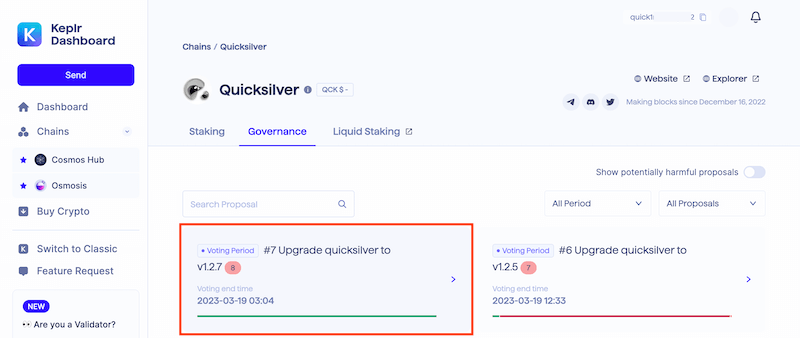
赤枠内 #7 Upgrade quicksilver to v1.2.7 をクリックしましょう。
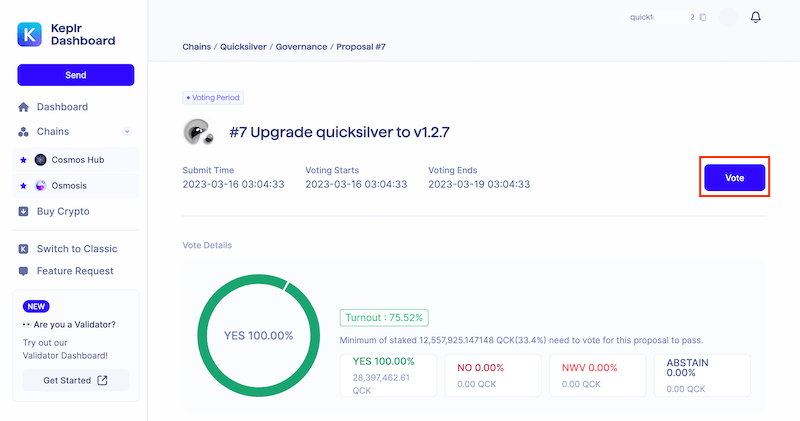
今回は”Yes”を投じますので、赤枠内”Vote”ボタンをクリックします。
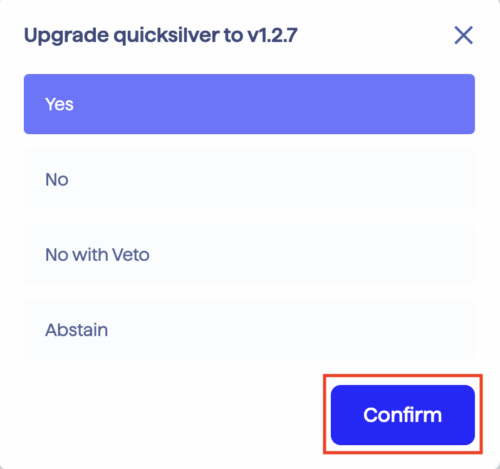
小窓が開いて、提案(プロポーザル)に対し
Yes 賛成
No 反対
No witih Veto 強い意思でもって反対
Abstain 保留
以上、4つ意思表示から1つ選択することができます。
1度、Yesに投じたあと、やはり考えが変わり後日Noへ票を投じることもできます。
今回は”Yes”を選択し、赤枠”Confirm”ボタンをクリックします。
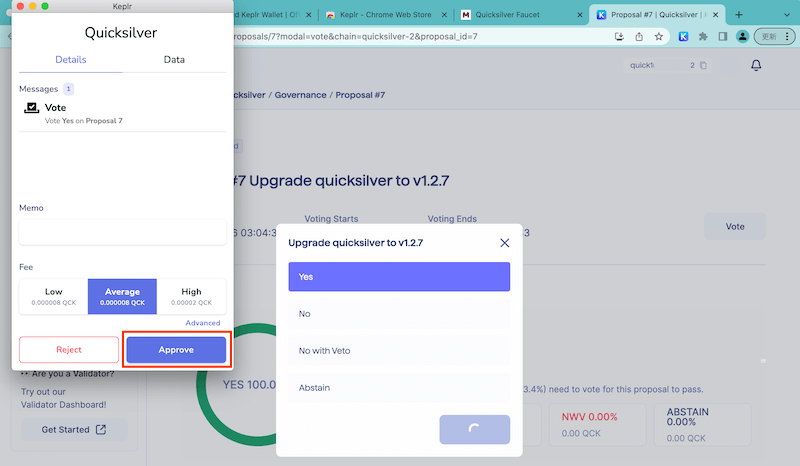
この提案(プロポーザル)に対して”Yes”票を投じるとするメッセージを発信するために、そのトランザクションとFeee(手数料)を選んで赤枠”Approve”ボタンをクリックします。
今回は、LowもAverageも 0.000008 QCK のFee設定なので、Averageのまま進みます。
Ledger Nano の画面で、そのトランザクション メッセージを確認して 承認(秘密鍵で署名)しましょう。
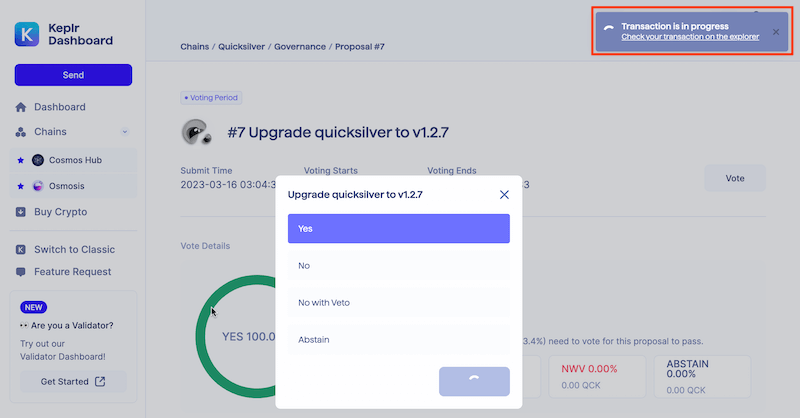
投票トランザクションが発せられると、右上赤枠のように”進行中”メッセージが表示されます。ブラウザによっては、右下に表示される場合もあるでしょう。
このメッセージにある「Check your transaction on the explorer」をクリックして、自分が発したトランザクションの処理結果を確認できるページへアクセスしてみましょう。
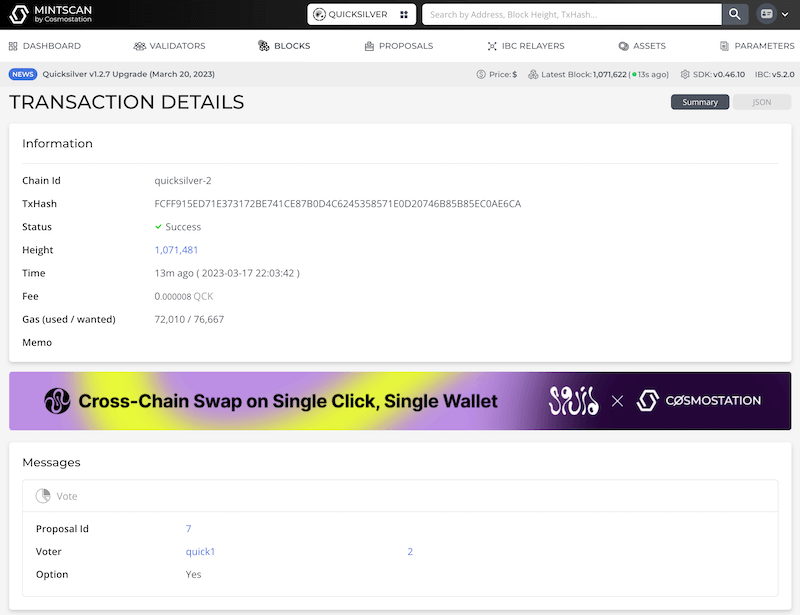
外部サイト Mintstscan のページへ遷移します。
Status(ステータス: 状況)に”Success”とある通り、投票操作は無事に受け取られたことがわかります。
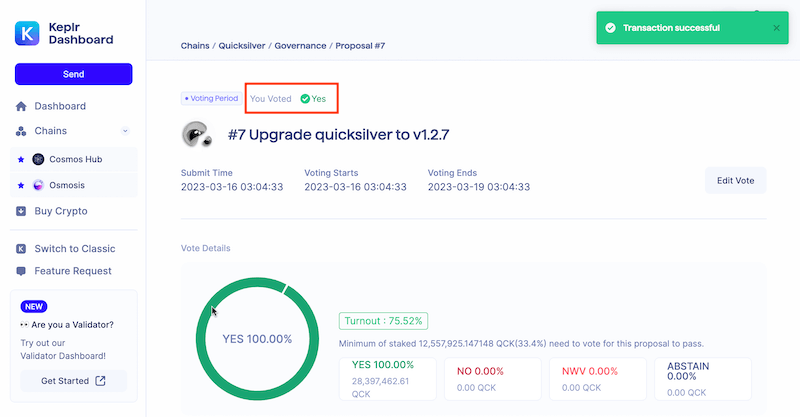
Keplr Dashboard 上では、赤枠内に 「あなたはYesに投じた」と表示されていることを確認できます。
このようにガバナンスへ参加(投票)することは、プロジェクトコミュニティの一員として求められていますから、積極的に参加していきたいですね。
後になって、あのプロポーザルに投票しておいて良かった〜と思えるようなラッキーがあるかもしれません。(将来のAirdrop配布数に重み付けされることも珍しく有りません)
以上手短となりますが、Quicksilverチェーンの発展を祈りつつ筆を置きたいと思います😊